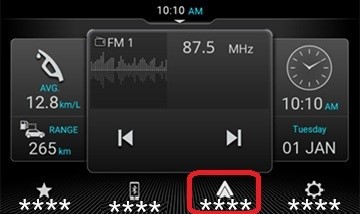Unter Verwendung der Android Auto-App können Sie auf verschiedene auf Smartphones verfügbare Apps zugreifen. Für die Android Auto-Funktion ist die Installation der Android Auto Mobile App erforderlich.
INSTALLIEREN von Android Auto
Öffnen Sie Google Play auf Ihrem Android™-Smartphone. Suchen Sie die Android Auto App. Tippen Sie auf die Schaltfläche „Installieren“. Die App wird heruntergeladen und auf Ihrem Smartphone installiert.
VERBINDEN MIT USB
・Für eine kabelgebundene Verbindung schließen Sie das Android-Smartphone mit einem geeigneten Kabel an das System an.
・Wenn Sie Ihr Android-Smartphone zum ersten Mal anschließen, fordert das System Sie auf, den Anweisungen auf Ihrem Telefon zu folgen. Bitte folgen Sie den Anweisungen für eine erfolgreiche Verbindung.
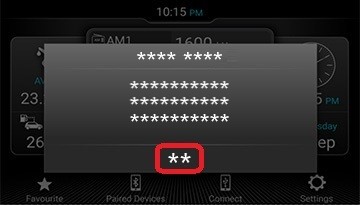
・Wenn ein Benutzer den Haftungsausschluss auf dem Telefon annimmt, zeigt das System den Android Auto-Startbildschirm an.
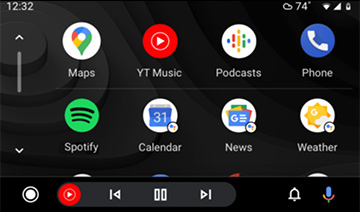
・ Wenn die Verbindung erfolgreich ist, zeigt das System, dass Android Auto verbunden wurde, und es ändert den Namen der Verbindungskachel auf dem Startbildschirm auf Android Auto.
Tippen Sie auf dem Startbildschirm auf die Kachel  . Das System zeigt die Liste der unterstützten Apps auf dem Android Auto-Startbildschirm an.
. Das System zeigt die Liste der unterstützten Apps auf dem Android Auto-Startbildschirm an.
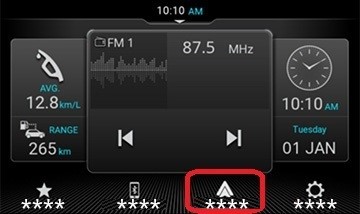
Unter Verwendung der Android Auto-App können Sie auf verschiedene auf Smartphones verfügbare Apps zugreifen. Für die Android Auto-Funktion ist die Installation der Android Auto Mobile App erforderlich.
INSTALLIEREN von Android Auto
Öffnen Sie Google Play auf Ihrem Android™-Smartphone. Suchen Sie die Android Auto App. Tippen Sie auf die Schaltfläche „Installieren“. Die App wird heruntergeladen und auf Ihrem Smartphone installiert.
VERBINDUNG ÜBER WLAN
Um eine drahtlose Verbindung mit Android Auto herzustellen, verbinden Sie Android-Smartphones über Bluetooth.
 HINWEIS:
HINWEIS:
・Diese Funktion wird von einigen Fahrzeugmodellen möglicherweise nicht unterstützt.
・AKTIVIEREN SIE BLUETOOTH.Schalten Sie Bluetooth und die Gerätesichtbarkeit auf Ihrem Smartphone ein.
 HINWEIS:
HINWEIS:
・Bitte lesen Sie in der Bedienungsanleitung Ihres Telefons nach, wie Sie eine Bluetooth-Verbindung herstellen.
・Informationen über die unterstützten Bluetooth-Geräte finden Sie unter GERÄTEKOMPATIBILITÄT auf dieser Website.
・Google, Android, Android Auto, Google Play und andere Marken sind Handelsmarken der Google LLC.
Um Android Auto auf Ihrem Fahrzeugbildschirm zu verwenden, benötigen Sie ein Android-Telefon, welches mit Android 6 oder höher läuft, einen aktiven Datentarif und die Android Auto-App.
・GERÄTE KOPPELN: Tippen Sie im Bildschirm „Gekoppelte Geräte“ auf  „Gerät hinzufügen“.
„Gerät hinzufügen“.
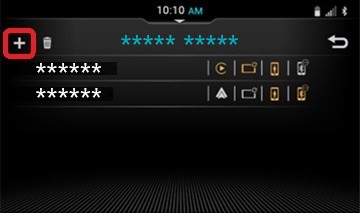
・Blättern Sie auf dem Bildschirm „Verfügbare Geräte“ durch die Liste der Geräte und wählen Sie Ihr Telefon aus.
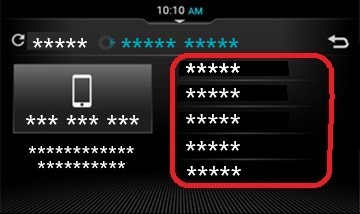
・Wählen Sie die Optionen aus, mit denen Sie Ihr Handy koppeln möchten, bzw. heben Sie die Auswahl auf.
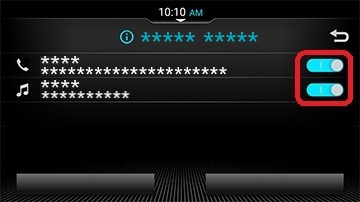
・Je nach der von Ihrem Telefon unterstützten Kopplungsart führen Sie eine der folgenden Aktionen durch: Geben Sie den Zugangscode auf Ihrem Telefon ein und klicken Sie auf JA.
Wenn sowohl auf dem System als auch auf Ihrem Telefon eine Zugriffs-PIN angezeigt wird, klicken Sie auf JA.
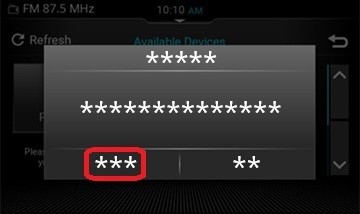
・Drücken Sie im Pop-up-Fenster für die Telefonverbindung auf „Android Auto“, um eine Verbindung mit dem drahtlosen Android Auto herzustellen.
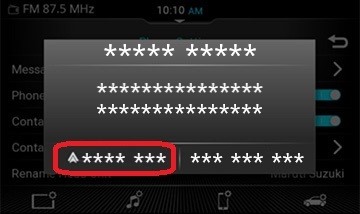
・Wenn Sie Ihr Android-Smartphone zum ersten Mal anschließen, fordert das System Sie auf, den Anweisungen auf Ihrem Telefon zu folgen. Bitte folgen Sie den Anweisungen für eine erfolgreiche Verbindung.
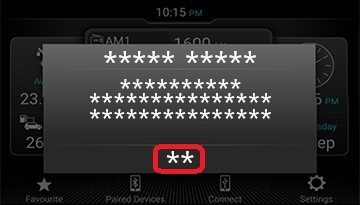
・Wenn ein Benutzer den Haftungsausschluss auf dem Telefon annimmt, zeigt das System den Android Auto-Startbildschirm an.
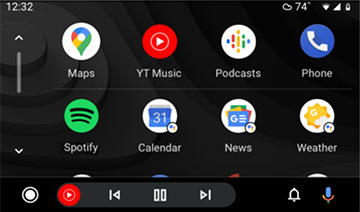
・ Wenn die Verbindung erfolgreich ist, zeigt das System, dass Android Auto verbunden wurde, und es ändert den Namen der Verbindungskachel auf dem Startbildschirm auf Android Auto.
Tippen Sie auf dem Startbildschirm auf die Kachel  . Das System zeigt die Liste der unterstützten Apps auf dem Android Auto-Startbildschirm an.
. Das System zeigt die Liste der unterstützten Apps auf dem Android Auto-Startbildschirm an.